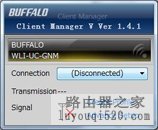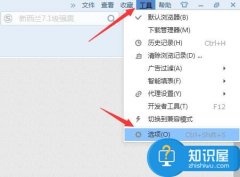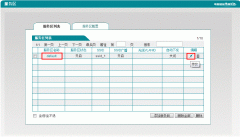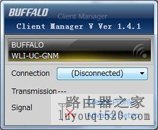2. 打开IE浏览器,输入192.168.1.1进入JCG JHR-N926R无线路由器设置界面。(如图:1-1)

图:1-1
3. 点击快速安装向导。(如图:1-2)

图:1-2
4. 接着会弹出一个密码输入窗口,用户名和密码默认为“admin”。(如图:1-3)

图:1-3
5. 点击确定后会进入如下设置界面,点击下一步。(如图:1-4)

图:1-4
6. 进入以下界面后可以选择联机方式:如下图(如图:1-5)

图:1-5
1):如果您的服务商给您的是一个固定的IP地址
如:
IP地址:127.0.0.1
子网掩码:255.255.255.0
默认网关:127.0.0.1
主域名服务器:127.0.0.1
次域名服务器:127.0.0.1
您就可以选用第一种联机方式(Static)(如图:1-5-1)

图:1-5-1
2):如果您是小区宽带或者是直接插上网线不需要拨号上网的就可以选用第二种DHCP方式联机。(如图:1-5-2)

图:1-5-2
3):如果您是在中国电信或者中国网通接入的ADSL宽带服务,则选择第三种联机方式,相应的服务商会给您一个账号和密码,您只需要将账号和密码填如即可。为了防止您随时间的流逝而让您忘记密码而造成的诸多不便,我们的926无线路由器还特意设计了一个用来显示密码的按钮。(如图:1-5-3)

图:1-5-3
4):如果您自己并不清楚联机方式,请选中自动检测,路由器会自动选中合适的联机方式。
7. 点击下一步进入无线网络设置,如果没有特殊需要请不要修改,默认就可以了。(如图:1-6)

图:1-6
8. 无线路由器设置完成,点击应用,然后等待无线路由器自动重启。(如图:1-7)

图:1-7